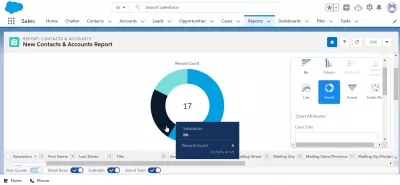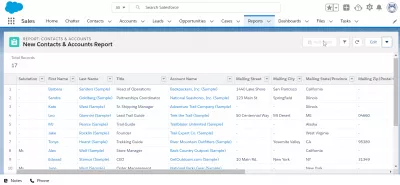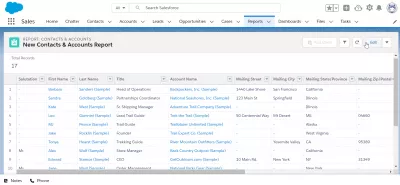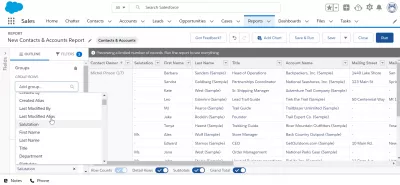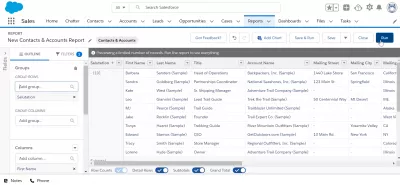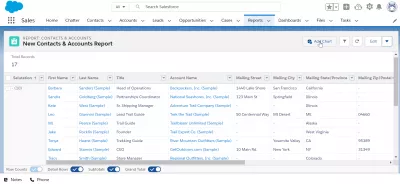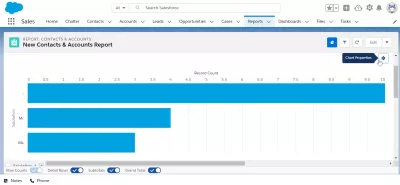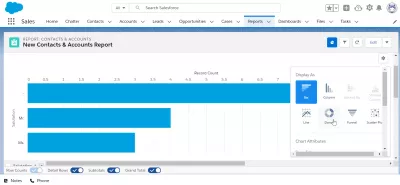Hitro dodajte grafikon, ki ga želite poročati v SalesForce Ligthning
Dodajanje grafikona poročilu v SalesForce Lightning
Ko je grafikon za dodajanje gumbov v poročilu, ustvarjenem v SalesForceu, ne panirajte - narediti je treba preprosto manipulacijo, da lahko iz tega poročila ustvarite grafikon, trik pa lahko kadar koli uporabite pri ustvarjanju poročil v skupini SalesForce: group zapisi skupaj za ustvarjanje grafikonov
Rešite poročilo o dodajanju grafikona SalesForce v sivo: podatki o skupinskem poročilu na enem poljuObiščite sivo, dodajte gumb grafikona tako, da razvrstite podatke
Odprite svoje poročilo, ustvarjeno v SalesForce, in kliknite gumb za urejanje v zgornjem desnem kotu zaslona za vizualizacijo poročil, da odprete možnosti poročil in se pomaknete s sivim gumbom.
Naslednji korak je dodajanje skupine podatkov. Če želite na primer poročati o tem, koliko je gospod, gospodična in zdravnica na voljo na seznamu računov SalesForce in stikov SalesForce, izberite polje za pozdrav za razvrščanje.
Surovi podatki, ki jih je mogoče uporabiti za izvoz podatkov iz SalesForce v Excel v prikazu tabele poročil, so zdaj združeni v pozdravnem polju, kot lahko vidite na zavihku za predogled.
Vendar podatki še niso nastavljeni, poročilo pa še ni posodobljeno. Če želite to narediti, kliknite na gumb RUN.
ni mogoče dodati grafikona v poročilo po meriUstvari grafikon iz poročila
Na zaslonu za vizualizacijo poročil je zdaj na voljo gumb Dodaj grafikon za podatke, ki so razvrščeni v eno polje!
Po kliku gumba za dodajanje grafikona se prikaže zaslon za izdelavo grafikona s privzeto izbrano standardno vizualizacijo grafikona, ki je lahko odvisna od vrste podatkov, ki so bili na voljo v poročilu, in polja, uporabljenega za razvrščanje.
Kliknite na lastnosti grafikona, če želite spremeniti vrsto uporabljenega grafikona.
Na voljo so različne vrste grafikonov: vrstica, stolpec, zloženi stolpec, zložen stolpec, črta, krof, lijak, raztresena ploskev in še veliko več.
Glede na združene podatke bodo na voljo različni grafikoni za generiranje grafikonov iz poročila ali ne.
Če izberete vizualizacijo krofov, bo nov grafikon, ustvarjen iz poročila, na voljo in ga je mogoče uporabiti in ponovno uporabiti na nadzornih ploščah SalesForce ali za izvoz podatkov iz SalesForce v Excel in ustvariti čudovita poročila s grafikoni.
Dodajte grafikon v poročiloPogosto Zastavljena Vprašanja
- Kakšne so prednosti dodajanja grafikonov v poročila v Salesforce Lightning?
- Dodajanje grafikonov v poročila povečuje vizualizacijo podatkov, kar olajša razlago zapletenih podatkov in prepoznavanje trendov in vzorcev.

Yoann Bierling je strokovnjak za spletno založništvo in digitalno svetovanje, ki globalno vpliva s strokovnim znanjem in inovacijami v tehnologijah. Strast pri opolnomočenju posameznikov in organizacij, da uspevajo v digitalni dobi, ga vodijo k izjemnim rezultatom in spodbujajo rast z ustvarjanjem izobraževalnih vsebin.